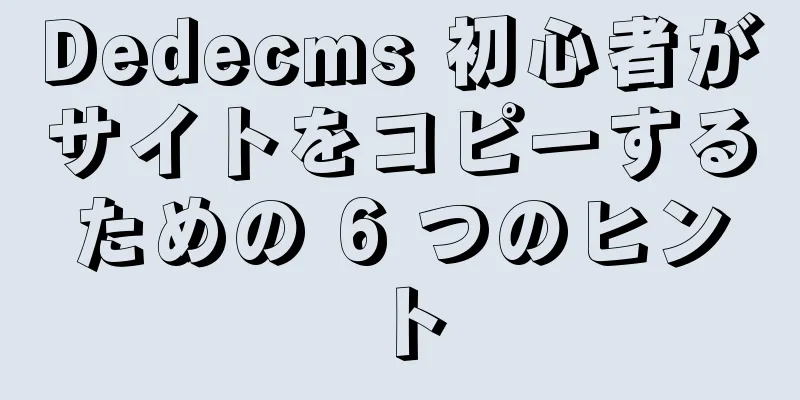HelmはHarborに保存されたチャートに基づいてサービスを迅速に公開します
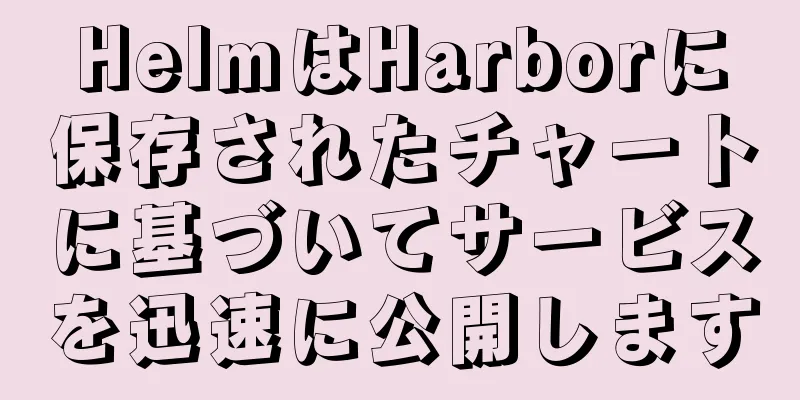
概要Harbor はバージョン v1.6 で Helm Chart リポジトリ機能のサポートを開始したため、別の Helm Chart システムを展開しなくても Harbor を使用してイメージと Helm Chart を同時に管理できるようになりました。 Harbor では、チャート リポジトリは ChartMuseum によってプラグインとして提供されており、インストールするかどうかを選択できます。 ChartMuseum: OCI に準拠していない Helm Charts を管理するための API を提供します。 ChartMuseum コンポーネントをインストールした後、ユーザーが「helm」コマンドを使用して Chart を Harbor にプッシュまたはプルすると、Harbor の Core コンポーネントが最初にリクエストを受信し、検証後に Chart ファイルの読み取りと書き込みのためにリクエストを ChartMuseum に転送します。 OCI 仕様と互換性のある Helm Charts がコミュニティで広く受け入れられるようになったため、Helm Charts はアーティファクトの形式で Harbor に保存および管理できるようになり、ChartMuseum に依存する必要がなくなりました。したがって、Harbor は今後のバージョンで ChartMuseum のサポートを削除します。 廃止されたとはいえ、Harbor をチャートの保存に使用できないという意味ではありません。代わりに、OCI チャートに置き換えられます。
環境説明 Harbor バージョン: 2.6.2 Harbor アドレス: https://192.168.2.30:443 デプロイメント パス: /app/harbor 証明書の場所: /app/harbor/ssl/ Chartmuseum コンポーネントのインストール2.1 設定ファイルを変更するabsolute_url パラメータで ChartMuseum コンポーネントを使用する場合、クライアントが取得した Chart の index.yaml に含まれる URL が絶対パスであるかどうか。この項目が構成されていない場合、ChartMuseum コンポーネントは相対パスを返しますが、これはデフォルトで無効になっています。 $ vim ハーバー.yml 有効にすると絶対パスが使用されます。 2.2 ストップハーバー$ docker-compose を停止します 2.3 注入構成./prepare を実行して、新しい構成を各コンポーネントに挿入します。 $ ./準備2.4 ChartMuseumのインストールinstall.sh を実行する際に、--with-chartmuseum パラメータを使用してチャート プラグインをインストールすると、インストール後に Harbor が自動的に起動します。 $ ./install .sh --with-notary --with-trivy --with-chartmuseum 2.5 コンポーネントのサービスステータスを確認するdocker-compose ps コマンドを実行すると、harbor コンポーネントに追加の chartmuseum コンテナがあることがわかります。 $ docker - psを作成2.6 chartmuseumコンポーネントがインストールされていることを確認するHarbor UI管理インターフェースにログインします: [プロジェクト] ==> [ライブラリ] ==> [Helm Charts] helm-pushプラグインをインストールする準備したチャート パッケージは Harbor UI インターフェイスを介して Harbor に直接アップロードできますが、コマンド ラインを介してチャートをアップロードおよびダウンロードするには、helmpush プラグインをインストールする必要があります。 通常、helm がインストールされていることを前提として、この操作は Kubernetes のマスター ノードで実行されます。 3.1 オンライン直接インストール$ helmプラグインをインストールhttps://github.com/chartmuseum/helm-push ChartパッケージをHarborにアップロードする4.1 Harbor UI にチャートをアップロードするHarbor管理インターフェースにログインし、チャートパッケージをアップロードするプロジェクトを入力し、[Helm Charts]を選択し、[Upload]ボタンを選択して、ローカルコンピュータで作成したチャートパッケージをHarborにアップロードします。 次に[アップロード]をクリックします。 4.2 コマンドライン経由でチャートをアップロードする1) テスト用のチャートパッケージをダウンロードする$ helm リポジトリリスト 2) Harborリポジトリを追加する
$ scp 192.168 .2 .30 : /app/harbor/ssl/{ca.pem、harbor.pem、harbor-key.pem}./
$ helm repo add harbor - library https://192.168.2.30:443/chartrepo/library --username admin --password Harbor12345 \ harbor-library: カスタムリポジトリ名; https://192.168.2.30:443/chartrepo/library はチャートの接続アドレスで、chartrepo は固定形式であり、「library」はチャートが配置されているプロジェクトの名前です。実際の環境に合わせて変更してください。 --username: Harbor ユーザー名を指定します (ユーザーにはプロジェクト オブジェクトへの権限が必要です)。 --password: パスワードを指定します。 --ca-file: Harbor 証明書の発行者証明書。 --key-file: Harbor の秘密鍵。 --cert-file: Harbor 証明書を指定します。
$ helm リポジトリリスト 3) コマンドラインからパッケージ化されたアプリケーションをHarborにプッシュするフォーマット: helm cm-push チャート パッケージ リポジトリ名 $ helm cm -プッシュエアフロー- 14.0 .13 .tgzハーバー-ライブラリ \ 4) アップロードが成功したかどうかを確認するHarborをベースとした海図パッケージ公開サービスHelmパッケージ管理ツールを使用して、Harborに保存されているチャートパッケージをKubernetesクラスターにデプロイします。 5.1 チャートの概要を表示Harbor UI でチャート名をクリックすると、チャートの紹介、インストール、アンインストール、構成など、チャートの概要情報が表示されます。概要情報に基づいて、関連する管理コマンドを使用できます。 図5.1-1 図5.1-2 図5.1-3 5.2 Harborをチャートリポジトリとして追加する追加されたコマンド形式: $ helm repo add --ca-file <caファイル> \ 1) 港湾関係証明書のコピーハーバー関連の証明書を、Helm が配置されているサーバー (通常は Kubernetes クラスターのマスター ノード) にコピーします。 $ scp 192.168 .2 .30 : /app/harbor-cert/{ca.pem、harbor.pem、harbor-key.pem}./ 2) 港のチャートリポジトリを追加する$ helm repo にmy - harbor https://192.168.2.22/chartrepo/lidabaiを追加します。 出力: 「my-harbor」がリポジトリに追加されました追加が成功したことを示します。 3) 確認を表示$ helm リポジトリリスト 5.3 出版サービス$ helm install --ca-file <CA ファイル> --cert-file <証明書ファイル> --key-file <キーファイル> \
$ helm リポジトリを検索 my - harbor
$ helm インストール memcached -テスト \ |
<<: 企業はどのように Harbor を活用して生産性を向上できるのでしょうか?
>>: VMware は VMware Tanzu および VMware Aria プラットフォームを強化し、顧客のニーズを満たす最新のアプリケーションの開発と提供を加速します。
推薦する
ウェブサイト運営において無視できない最適化の詳細
2018年最もホットなプロジェクト:テレマーケティングロボットがあなたの参加を待っています多くの S...
greenvaluehost-5 USD/4 GB RAM/200 GB HDD/300 MB 無制限
Greenvaluehost は、月額料金がわずか 5 ドルの特別版スーパー VPS をリリースしま...
XenS の「言葉では言い表せない」年齢 - 20 年 / Xen / 256 MB のメモリ / 150 g のハードディスク / 500 g のトラフィック
drserver.net のストレージ VPS ブランドである XenS の「言葉にできない」時代は...
ウェブサイトの最適化中に、ウェブサイトのどの要素に特に注意を払うべきでしょうか?
ウェブサイトの最適化中に、ウェブサイトのどの要素にもっと注意を払う必要がありますか? SEO最適化ワ...
racknerd: ニューヨークの 32C クラスター サーバーは月額 165 ドルから、アジア向けに最適化された高トラフィック サーバーは月額 105 ドルから
Racknerd は現在、米国クラスター サーバー (ニューヨーク データ センター、真のマルチ I...
Baidu はスナップショットの問題を疑い、多くのウェブサイトがロールバック
今日はとても不思議な日です。Baiduのスタッフのミスなのか、コンピューターの不具合なのかは分かりま...
KubeSphere で高度に自動化されたマイクロサービスの可観測性を実現する
Kubernetes は、開発者にマイクロサービスの導入において大きな利便性をもたらしましたが、同時...
StreamNativeは、クラウドネイティブ業界の高速な前進を支援するために、Tencent Cloud Native Acceleratorに正式に参加しました。
近年、インターネットのイノベーションは、消費者向けインターネットから産業向けインターネットへと変化し...
KubernetesはITスキルの価値を高める
Kubernetes は、プラットフォーム間での開発、テスト、および生産プロセスの一貫性の向上を目指...
Vmware WorkStationのネットワークカード設定により、仮想ネットワークカードのアプリケーションシナリオを理解できます。
VMware ワークステーションVMware Workstation (中国語名「威睿工作站」) は...
新ブランド、非公開にしたくないIPマーケティング手法!
2019年、世界経済は回復し、成長しています。2019年の世界経済は5.5%成長し、中国の経済成長率...
クラウドネイティブのコンテキストで JVM メモリを構成する方法
背景少し前に、ビジネス開発チームから、アプリケーションのメモリ使用量が非常に高く、頻繁に再起動が発生...
Raysync: プロフェッショナルな大容量ファイル転送ソリューション
転送速度が遅い、接続が切れる、プライバシーが漏れる、操作が不便... 個人でも企業でも、ファイル(特...
クラウドコンピューティング セミマンスリー第73号 - Googleの新たな人員削減、クラウドコンピューティング部門の50人が最初に打撃を受ける
[[315743]] -クラウドコンピューティング 半月刊第73号...
.NET とクラウド コンピューティング: 統合アプリケーションとベスト プラクティス
クラウド コンピューティングの急速な発展に伴い、クラウド コンピューティングが提供する弾力性、拡張性...